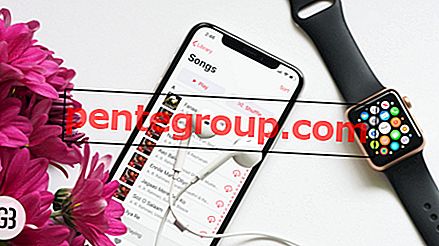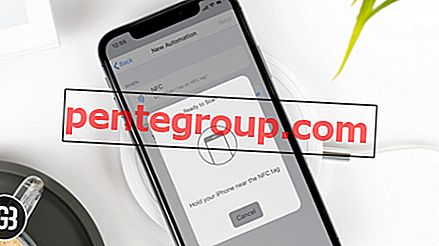Aplikasi ponsel harus dimiliki dan harus berjalan dengan lancar untuk menjaga komunikasi tetap berjalan. Tetapi ketika Anda menemukan aplikasi Telepon membeku secara acak di iPhone Anda, pengalaman komunikasi Anda terhambat dan tampaknya mencapai fase yang sulit.
Setelah menemukan diri saya di sisi penerima beberapa kali, saya tahu bagaimana rasanya berurusan dengan aplikasi Telepon yang tidak responsif pada iPhone. Untungnya, ada beberapa perbaikan yang menghilangkan masalah sebagian besar waktu. Melompati untuk memberi mereka kesempatan, jika Anda mengalami masalah pada ponsel cerdas Anda dan sedang mencari solusi cepat untuk memecahkan masalah penghalang jalan!
Cara Memperbaiki Aplikasi Ponsel yang Dibekukan di iPhone yang Menjalankan iOS 12
Solusi Sederhana Namun Efektif
Sebelum membahas beberapa solusi radikal, mari kita coba beberapa trik sederhana. Dalam kebanyakan kasus, mereka dapat menyelesaikan masalah.
Matikan / Nyalakan Mode Pesawat
Ini adalah salah satu trik yang dapat membantu Anda memecahkan masalah pembekuan secara instan. Jadi, beri kesempatan.
Pertama, paksa keluar dari aplikasi Telepon, jika sedang berjalan. Kemudian matikan Mode Pesawat baik dari Pusat Kontrol atau aplikasi Pengaturan.
Tunggu beberapa saat kemudian nyalakan Mode Pesawat. Selanjutnya, buka aplikasi Telepon dan coba gunakan. Masalahnya harus hilang sekarang.
Mulai ulang iPhone Anda
Jika masalah berlanjut, mulai ulang iPhone Anda. Cukup, tekan tombol samping lalu geser slider power off. Tunggu beberapa saat dan kemudian tekan tombol OFF / ON untuk menghidupkan perangkat.
Sekarang, buka aplikasi Telepon dan lakukan panggilan. Seharusnya itu berjalan baik baik saja.
Catatan: Untuk jaga-jaga, restart normal tidak berhasil memperbaiki masalah, reboot perangkat.
- Pada iPhone SE atau yang lebih lama, tekan dan tahan tombol daya dan tombol beranda sampai logo Apple muncul.
- Lihat pos ini untuk mem-boot ulang iPhone 7/7 Plus
- Kunjungi posting ini untuk mem-boot ulang iPhone 8, 8 Plus, X, Xs, Xs Max, atau iPhone XR
Perbarui iOS di iPhone Anda
Apakah ponsel cerdas Anda diperbarui atau menjalankan versi iOS terbaru? Jika tidak, coba perbarui perangkat lunak. Ini adalah cara yang selalu dapat diandalkan untuk memperbaiki bug dan masalah lain-lain pada iPhone. Buka Pengaturan → Ketuk Umum → Ketuk Pembaruan Perangkat Lunak → Jika ada pembaruan, ketuk Unduh dan Instal.

Setelah pembaruan perangkat lunak, masalahnya harus diatasi. Tapi kalau-kalau Anda masih menatap masalah, saatnya untuk mencari solusi yang sedikit radikal.
Solusi Tingkat Lanjut untuk Memecahkan Masalah Aplikasi Ponsel yang Membekukan
Setel ulang iPhone Anda ke Pengaturan Pabrik
Saya tidak pernah suka mengatur ulang iPhone ke pengaturan pabrik. Dan saya pikir banyak dari Anda juga tidak suka melakukannya. Namun, ada saatnya saya harus melakukannya dengan hati yang agak berat ketika tidak ada yang berhasil. Terus terang, itu memecahkan masalah bahkan bersikeras beberapa kali. Jadi, jangan gagal memberikannya kesempatan yang adil.
Langkah 1. Buka aplikasi Pengaturan pada iPhone Anda → Umum → Ketuk pada Reset.

Langkah 2. Sekarang, ketuk pada Reset Semua Pengaturan → Masukkan Kode Sandi iPhone Anda dan konfirmasi.

Setelah reset, periksa apakah Anda akhirnya melewati garis api. Jika ya, selamat. Jika tidak, jangan kecewa sama sekali karena ada satu lagi solusi radikal untuk dicoba.
Kembalikan iPhone Anda Sebagai Baru
Apa yang terjadi ketika tidak ada yang berfungsi? Para ahli memberi tahu Anda untuk memilih yang baru dan mengatur ulang iPhone sebagai yang baru. Baru-baru ini, Apple sendiri merekomendasikan solusi ini ke salah satu pengguna iPhone. Dan untungnya, dia berhasil dengan itu.
Saya akan melakukan hal itu. Tetapi sebelum melakukan lompatan, pastikan Anda memiliki cadangan iPhone terbaru melalui iTunes atau iCloud.
Langkah 1. Hubungkan iPhone Anda ke komputer dan luncurkan iTunes.
S tep # 2. Sekarang, klik perangkat di sudut kiri atas.
Langkah # 3. Selanjutnya, klik Restore iPhone dan konfirmasi.

Sekarang, iTunes akan menghapus semua konten dan menginstal versi terbaru iOS.
Setelah proses selesai, lanjutkan dan atur perangkat seperti baru. Saya harap masalah ini selesai dan dibersihkan sekarang. Setelah selesai, Anda dapat memulihkan cadangan dari iCloud atau iTunes.
Catatan: Anda juga dapat mengatur ulang iPhone Anda sebagai baru meskipun tanpa iTunes. Untuk menyelesaikannya, Buka aplikasi Pengaturan pada iPhone Anda → Umum → Reset → Hapus Semua Konten dan Pengaturan dan konfirmasi. Setelah semuanya terhapus, atur perangkat seperti baru.
Itu saja, semuanya!
Membungkus…
Dengan asumsi Anda dengan mudah mendapatkan yang lebih baik dari masalahnya. Namun, jika aplikasi Telepon belum mendapatkan kembali sentuhan yang hilang, hubungi Dukungan Apple untuk mendapatkan bantuan.
Anda mungkin juga suka membaca:
- Facebook Tidak Memuat di iPhone? Kiat Cerdas untuk Memperbaikinya
- Siri Terus Berkata, "Saya akan mengetuk Anda saat saya siap" di Apple Watch? Perbaikan Cepat
- Continuity Camera Tidak Bekerja Antara iOS 12 dan macOS Mojave? Perbaikan Cepat
- iPhone Xs Max atau Xs Tidak Mengisi Daya? Tip untuk Memperbaiki Masalah
Manakah dari trik di atas yang berhasil untuk Anda? Akan bagus untuk mendapat tanggapan Anda. Jangan lupa mengunduh aplikasi kami dan tetap terhubung dengan kami melalui Facebook dan Twitter agar Anda tidak pernah melewatkan panduan Cara-cara kami.